استفاده از دیسکورد روی ps5 و ps4 از جمله قابلیت های مهم این اپلیکیشن است که نقش مهمی در اشتراک گذاری تجربه بازی در بازی های مولتی پلیر را دارد، از این رو در این مقاله قصد بررسی بیشتر این موضوع را داریم.
از این رو در ادامه به توضیح راهنمای استفاده از دیسکورد در کنسول PS5 و ps4 خواهیم پرداخت تا بتوانید با استفاده از آن تجربه بازی خود را با دوستان خود به اشتراک بگذارید، از این رو برای آشنایی با آموزش دانلودی دیسکورد برای ps4 و ps5 و سایر مراحل با ژوپیر همراه باشید.
دیسکورد چیست؟
قدمت دیسکورد به دسامبر ۲۰۱۵ باز می گردد، این اپلیکیشن جهت ارتباط کاربران طراحی گردیده است و به طور تخصصی بر روی گیمرها تمرکز دارد، با استفاده از این برنامه می توانیم بازی لذت بخش را تجربه کنیم و در عین حال با دوستان خود نیز در ارتباط باشیم، از مزایای این برنامه، سازگاری آن با پلتفرم های مختلف می باشد.
قابلیت کراس پلتفرم و یا کراس پلی (Cross-Play) قابلیتی است که طی آن بازیکنان و کاربران مختلف می توانند با هم در ارتباط باشند و گیمرهای PC، ایکس باکس و پلی استیشن به طور همزمان با هم بازی کنند.
طی همکاری دو شرکت دیسکورد و سونی، این قابلیت به بازی های پلی استیشن نیز افزوده شده است، از این رو اگر شما نیز تمایل به استفاده از این برنامه را دارید در ادامه آموزش استفاده از دیسکورد در ps4 و ps5 با ما همراه باشید تا با امکانات و روش استفاده از آن آشنا شوید. پیشنهاد می شود از بهترین دسته های PS5 دیدن فرمایید.
در سالهای اخیر، Discord به یکی از محبوبترین پلتفرمهای ارتباطی برای گیمرها تبدیل شده است و به آنها اجازه میدهد در حین بازی با دوستان و سایر بازیکنان ارتباط برقرار کنند. در حالی که Discord در ابتدا فقط بر روی رایانه شخصی در دسترس بود، اما اکنون شامل کنسولهای بازی نیز میشود. بنابراین در این مقاله، نحوه استفاده از Discord را در پلیاستیشن 5 (PS5) و پلیاستیشن 4 (PS4)، دو تا از محبوبترین کنسولهای بازی موجود در بازار را بررسی خواهیم کرد. خواه به دنبال گپ زدن با دوستان، پیوستن به یک انجمن بازی یا هماهنگی با هم تیمیهای خود باشید، استفاده از Discord در PS5 یا PS4 میتواند تجربه بازی شما را بهبود بخشد و ارتباطات شما را به سطح بالاتری برساند. بنابراین برای دریافت راهنمای گام به گام نحوه راه اندازی و استفاده از Discord در کنسول پلی استیشن در ادامه این مقاله همراه باشید.
راهنمای استفاده از دیسکورد در کنسول PS5
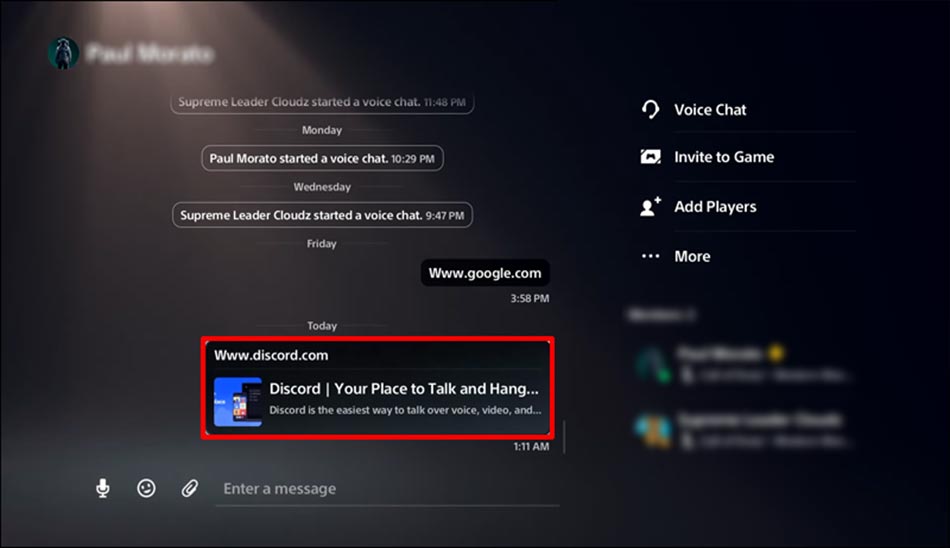
در راهنمای استفاده از دیسکورد در کنسول PS5 به صورت گام به گام به نحوه استفاده از این برنامه کاربردی می پردازیم، در واقع طی چند مرحله می توانید به آسانی از این امکانات استفاده کنید و از مزایای چت با دوستان و سایر کاربران بهره مند گردید.
بدین منظور می بایست در ابتدا پلی استیشن خود را آپدیت کنید، در ادامه نیز لازم است اکانت پلی استیشن خود را به دیسکورد متصل نمایید، بعد از اتصال اکانت خود می توانید با استفاده از Discord Voice با دوستان خود ارتباط برقرار کنید و از تجربه اشتراک گذاری بازی خود با سایرین لذت ببرید.
آپدیت پلی استیشن 5
به منظور استفاده از دیسکورد در پلی استیشن می بایست PS5 خود را آپدیت کنید، از این رو در گام اول راهنمای چگونه از discord در کنسول ps5 استفاده کنیم، به روش آپدیت ps5 می پردازیم، دو روش برای آپدیت پلی استیشن 5 فراهم است که شامل روش آنلاین و روش آفلاین می باشد.
در ابتدا از گوشه سمت راست بالا منوی settings را باز کنید، سپس در بخش System می بایست گزینه System Software را که اولین گزینه است انتخاب نمایید، در ادامه نیز System Software Update and Settings را کلیک کنید، دو گزینه Download Update Files Automatically و Install Update Files Automatically را فعال کنید تا دانلود فایل به صورت اتوماتیک و نصب فایل به صورت اتوماتیک فعال گردد، با انتخاب گزینه Update System Software دو روش Update Using Internet که از طریق آنلاین می باشد و همچنین Update from USB Drive فراهم است که در این روش می بایست فایل آپدیت از طریق USB منقل گردد. از دیگر اقلام مرتبط با کنسول میتوان به فن اشاره داشت که در لیستی از بهترین فنهای خنک کننده PS5 رونمایی نموده ایم.
آموزش اتصال اکانت پلی استیشن به دیسکورد
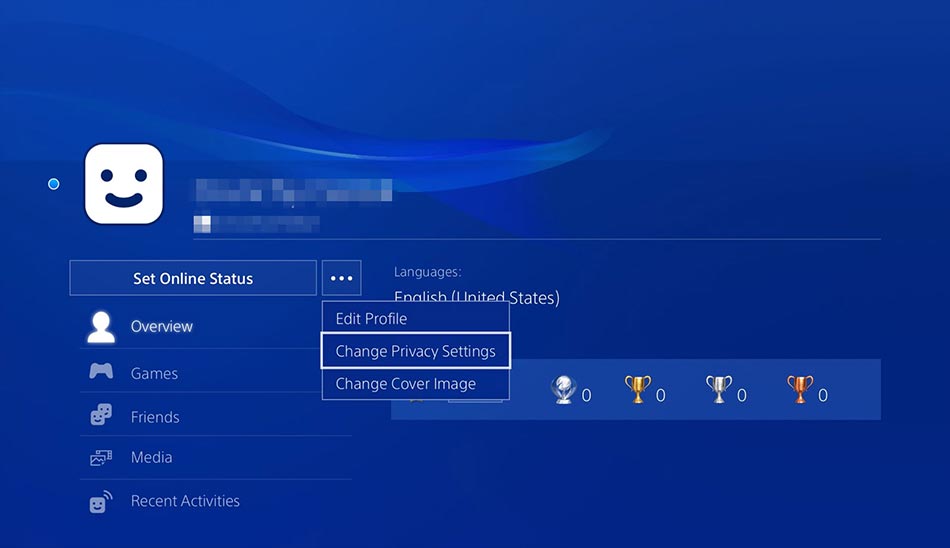
در گام دوم به آموزش اتصال اکانت پلی استیشن به دیسکورد می پردازیم، در واقع این اتصال به سادگی انجام می گیرد و با طی چند مرحله ساده می توانید از امکانات دیسکورد در پلی استیشن خود بهره مند گردید.
به منظور اتصال اکانت پلی استیشن به دیسکورد می بایست اپلیکیشن دیسکورد را باز کنید، سپس از بخش تنظیمات کاربر یا همان User Settings به بخش Connections بروید و با انتخاب Add لوگوهای مختلفی نمایش داده می شوند، از بین این لوگوها می بایست لوگوی PlayStation را انتخاب کنید.
در ادامه می بایست به اکانت خود وارد شوید که از طریق نام کاربری و گذرواژه اشتراک پلی استیشنی که دارید امکان پذیر است، در پایان این مرحله نیز اتصال دیسکورد به اکانت پلی استیشن را تایید کنید، در بخش تنظیمات کاربر امکان ایجاد تنظیمات بیشتر در پروفایل فراهم است و می توانید نمایش PSN ID را فعال و یا غیر فعال کنید، اکنون که با آموزش اتصال اکانت پلی استیشن به دیسکورد آشنا شدید، به نحوه استفاده از دیسکورد می پردازیم.
آموزش اتصال اکانت پلی استیشن به دیسکورد
آموزش اتصال اکانت پلی استیشن به دیسکورد یک فرآیند ساده است که تنها در چند مرحله تکمیل می شود. هنگامی که حساب های خود را پیوند دادید، این قابلیت را دارید که با دوستان خود چت کنید، به انجمنهای بازی بپیوندید و تجربیات بازی خود را با سایر بازیکنان در Discord به اشتراک بگذارید. در اینجا نحوه اتصال حساب پلی استیشن خود به Discord آورده شده است:
- برنامه Discord را در رایانه یا دستگاه تلفن همراه خود باز کنید و وارد حساب کاربری خود شوید.
- روی نماد Gear در گوشه سمت چپ پایین برنامه کلیک کنید تا User Settings باز شود.
- در منوی سمت چپ، روی Connections کلیک کنید.
- در قسمت «Connect Your Accounts»، روی نماد PlayStation Network کلیک کنید.
- یک پنجره پاپ آپ ظاهر می شود که از شما می خواهد به حساب کاربری شبکه پلی استیشن خود وارد شوید. اطلاعات کاربری خود را وارد کنید و روی Sign In کلیک کنید.
- پس از ورود به سیستم، پنجره جدیدی ظاهر می شود که از شما اجازه می خواهد تا حساب کاربری شبکه پلی استیشن خود را به Discord پیوند دهد. روی Authorize کلیک کنید تا Discord به حساب شما دسترسی داشته باشد.
- هنگامی که اتصال را تایید کردید، حساب شبکه پلی استیشن شما به Discord مرتبط می شود و می توانید نام کاربری PSN خود را در نمایه Discord خود مشاهده کنید.
- اکنون می توانید به انجمنهای بازی بپیوندید، با دوستان چت کنید و تجربیات بازی خود را با دیگر بازیکنان در Discord به اشتراک بگذارید.
چگونه از Discord در کنسول PS5 استفاده کنیم
اکنون در آخرین گام می آموزیم چگونه از Discord در کنسول PS5 استفاده کنیم، برای این منظور می بایست دیسکورد را روی گوشی خود باز کنید، با اتصال به ویس چنل، ویس کنترل را بالا بکشید تا Join on PlayStation ظاهر شود، در دسکتاپ نیز می توانید به راحتی نحوه اتصال دیسکورد به ps5 را اجرا کنید، برای این منظور روی گزینه تلفن کلیک کنید، با انتخاب Transfer to PlayStation می توانید تنظیمات را از کنسول خود ادامه دهید.
در ادامه راهنمای استفاده از دیسکورد در کنسول PS5 آمده است:
- دانلود برنامه Discord: ابتدا باید برنامه Discord را در کنسول PS5 خود دانلود کنید. می توانید آن را در فروشگاه پلی استیشن یا با جستجوی آن در نوار جستجو پیدا کنید.
- برنامه را نصب کنید: هنگامی که برنامه Discord را پیدا کردید، روی آن کلیک کنید تا آن را روی کنسول PS5 خود نصب کنید. فرآیند نصب بسته به سرعت اینترنت شما ممکن است کمی طول بکشد.
- حال برنامه را باز کنید: پس از نصب برنامه، می توانید با انتخاب آن از صفحه اصلی PS5، آن را باز کنید.
- وارد شوید: اگر قبلاً یک حساب Discord دارید، میتوانید با استفاده از اطلاعات کاربری خود وارد شوید. اگر حساب کاربری ندارید، می توانید با کلیک بر روی دکمه “ثبت نام” یک حساب کاربری ایجاد کنید.
- تنظیمات خود را به صورت اختصاصی درآورید: پس از ورود به سیستم، این امکار را دارید که تنظیمات خود را با کلیک کردن بر روی نماد چرخ دنده در گوشه سمت چپ پایین صفحه شخصی سازی کنید. در اینجا، می توانید تنظیمات صوتی و تصویری خود را تنظیم کنید، تصویر نمایه خود را تغییر دهید و موارد دیگر.
- پیوستن به سرور: برای پیوستن به سرور، میتوانید روی دکمه «پیوستن به سرور» در گوشه سمت چپ پایین صفحه کلیک کنید یا کد دعوت ارائه شده توسط صاحب سرور را وارد کنید.
- چت با افراد: پس از پیوستن به سرور، می توانید با کلیک بر روی کانال چتی که می خواهید به آن بپیوندید، چت با سایر اعضا را شروع کنید. همچنین می توانید با پیوستن به یک کانال صوتی از چت صوتی استفاده کنید.
- پیمایش در برنامه: Discord در PS5 دارای یک رابط کاربر پسند است که به شما امکان می دهد به راحتی بین کانال ها و سرورهای مختلف حرکت کنید. می توانید از D-pad روی کنترلر PS5 خود برای پیمایش استفاده کنید یا می توانید از صفحه لمسی برای ناوبری دقیق تر استفاده کنید.
- اعلانهای خود را سفارشی کنید: Discord در PS5 به شما امکان میدهد اعلانهای خود را سفارشی کنید، بنابراین فقط در مورد چیزهایی که برایتان مهم است مطلع میشوید. می توانید تنظیمات اعلان خود را با کلیک بر روی نماد چرخ دنده و انتخاب “اعلان ها” تنظیم کنید.
- قطع ارتباط از Discord: هنگامی که استفاده از Discord در کنسول PS5 خود را تمام کردید، میتوانید به سادگی با بستن برنامه یا خارج شدن از حساب کاربری خود، اتصال را قطع کنید.
تمام! الان شما نحوه اتصال دیسکورد به ps5 را یاد گرفتید.
آموزش استفاده از دیسکورد در ps4
اکنون که دریافتیم چگونه از Discord در کنسول PS5 استفاده کنیم، به نکاتی پیرامون استفاده از دیسکورد در ps4 می پردازیم.
در ابتدای آموزش استفاده از دیسکورد در ps4 باید یادآور شویم برای استفاده از دیسکورد در پلی استیشن 4 می توانید برنامه PlayStation Discord را دانلود کنید، بر اساس سیستم عامل خود می توانید نسخه mac و یا ویندوز را نصب نمایید، بعد از نصب این برنامه می بایست از طریق حساب PSN وارد شوید، در این جا باید قابلیت Rich Presence فعال باشد این کارایی در واقع قابلیت تبادل اطلاعات میان نرم افزارهای گوناگون می باشد.
آموزش دانلود دیسکورد برای ps4 به شرح زیر است: (خیلی مشابه ps5 ldfhan.)
- دانلود برنامه Discord: اولین قدم این است که برنامه Discord را در کنسول PS4 خود دانلود کنید. می توانید آن را در فروشگاه پلی استیشن یا با جستجوی آن در نوار جستجو پیدا کنید.
- برنامه را نصب کنید: پس از یافتن برنامه Discord، روی آن کلیک کنید تا آن را روی کنسول PS4 خود نصب کنید. فرآیند نصب بسته به سرعت اینترنت شما ممکن است کمی طول بکشد.
- برنامه را باز کنید: پس از نصب برنامه، می توانید با انتخاب آن از صفحه اصلی PS4، آن را باز کنید.
- وارد شوید: اگر قبلاً یک حساب Discord دارید، میتوانید با استفاده از اطلاعات کاربری خود وارد شوید.
- تنظیمات خود را سفارشی کنید: پس از ورود به سیستم، می توانید تنظیمات خود را با کلیک کردن بر روی نماد چرخ دنده در گوشه سمت چپ پایین صفحه شخصی سازی کنید.
- پیوستن به سرور: برای پیوستن به سرور، میتوانید روی دکمه «پیوستن به سرور» در گوشه سمت چپ پایین صفحه کلیک کنید یا کد دعوت ارائه شده توسط صاحب سرور را وارد کنید.
- چت با دیگران: پس از پیوستن به یک سرور، می توانید با کلیک بر روی کانال چتی که می خواهید به آن بپیوندید، چت را با سایر اعضا شروع کنید.
- پیمایش در برنامه: Discord در PS4 دارای یک رابط کاربر پسند است که به شما امکان می دهد به راحتی بین کانال ها و سرورهای مختلف حرکت کنید.
- اعلانهای خود را سفارشی کنید: Discord در PS4 به شما امکان میدهد اعلانهای خود را سفارشی کنید، بنابراین فقط در مورد چیزهایی که برایتان مهم است مطلع میشوید.
- قطع ارتباط از Discord.
آموزش دانلود دیسکورد برای ps4
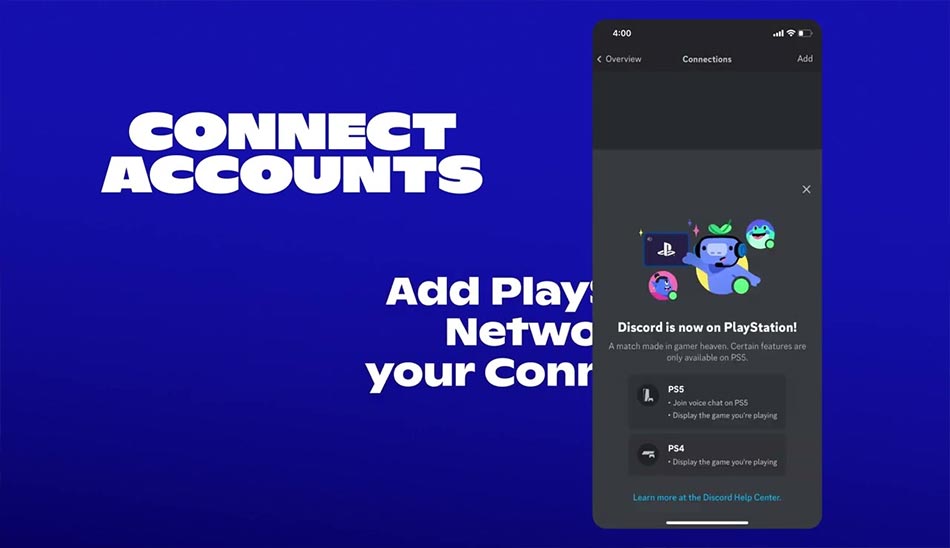
همان طور که در بخش قبل نیز اشاره شد در پلی استیشن 4 می توانید از اپلیکیشن PlayStation Discord استفاده کنید، در این بخش از آموزش دانلود دیسکورد برای ps4 باید یادآور شویم که امکان دانلود برنامه PlayStation Discord از سایت رسمی Discord فراهم است و این اپلیکیشن به راحتی در دسترس می باشد، نصب این برنامه بستگی به نوع سیستم عامل سیستم شما دارد و بر اساس آن می بایست نسخه مناسب انتخاب گردد.
در این بخش از راهنمای استفاده از دیسکورد روی ps5 و ps4 باید یادآور شویم هیچ نسخه رسمی از دیسکورد برای پلی استیشن 4 در حال حاضر موجود نمی باشد، اما می توانید با استفاده از مرورگر وب ps4 از این کارآیی استفاده نمایید، بعد از باز کردن این مرورگر، باید دیسکورد را جستجو کنید.
بدون pc نیز باید مراحل زیر را طی کنید، در مرحله اول باید به مرور گر ps4 دسترسی یابید بدین منظور، گزینه Library را در صفحه اول کنسول خود انتخاب نمایید، Applications را انتخاب کنید، در ادامه Internet Browser را باز کنید، در مرحله بعد در سرچ بار “discord.com” را سرچ کنید، در ادامه نیز باید با حساب دیسکورد خود وارد شوید، لازم به ذکر است که از کاراکترهای پیچیده در پسورد دیسکورد خود نباید استفاده کنید.
جمع بندی
در این مقاله به بررسی استفاده از دیسکورد روی ps5 و ps4 پرداختیم، همان طور که اشاره شد با استفاده از دیسکورد که در واقع یک اپلیکش ارتباطی بین کاربران است که به طور ویژه و تخصصی برای علاقه مندان به گیمینگ طراحی شده است، می توان با سایر پلتفرم ها نیز در ارتباط بود و این مربوط به قابلیت کراس پلتفرم این برنامه می باشد. در نحوه اتصال دیسکورد به ps5 نیز اشاره شد که ابتدا باید نسخه پلی استیشن شما آپدیت گردد و سپس اکانت پلی استیشن به دیسکورد متصل گردد.
در انتها باید بگوییم که، استفاده از Discord در پلیاستیشن 4 (PS4) و پلیاستیشن 5 (PS5) میتواند تجربه بازی شما را با امکان ارتباط با سایر بازیکنان، پیوستن به انجمنهای بازی و هماهنگی با هم تیمیها، افزایش دهد. با این مقاله، نحوه اتصال اکانت پلی استیشن خود به دیسکورد و همچنین نحوه استفاده از Discord بر روی کنسول های PS4 و PS5 را ارائه کردیم با انجام این مراحل ساده می توانید به راحتی Discord را بر روی کنسول پلی استیشن خود راه اندازی و استفاده کنید و از تمام مزایای این پلتفرم ارتباطی محبوب بهره مند شوید. نظر شما درباره این مقاله چه بود؟




